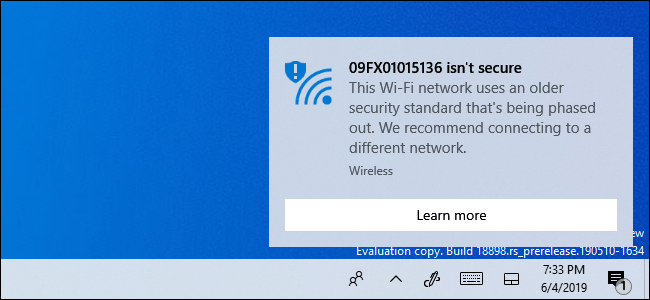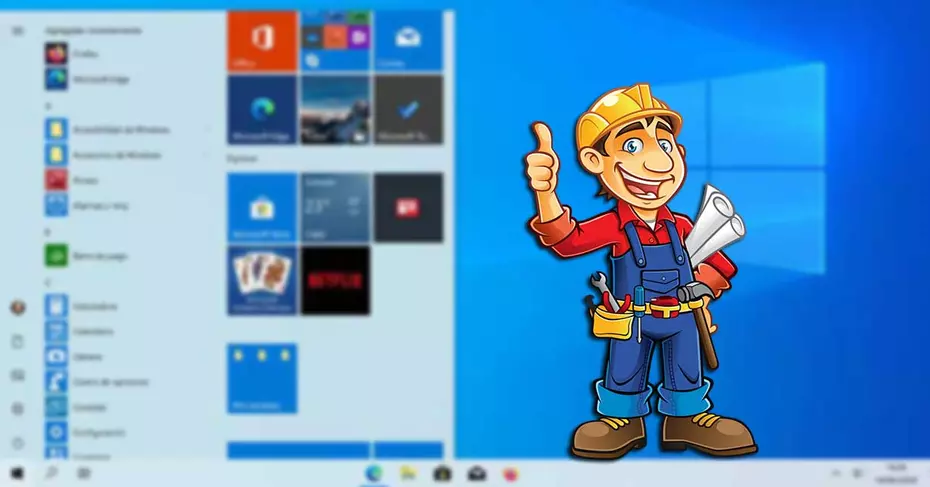يحذرك Windows 10 الآن من أن شبكة Wi-Fi “ليست آمنة” عندما تستخدم “معيار أمان أقدم يتم التخلص منه تدريجياً.” يحذرك Windows 10 بشأن WEP و TKIP. إليك ما تعنيه هذه الرسالة – وكيفية إصلاحها.
بدءًا من تحديث مايو 2019 ، قد يعرض لك Windows رسالة تفيد بأن شبكتك ليست آمنة ، حتى إذا كنت تعلم أنك تستخدم كلمة مرور. إذا رأيت هذه الرسالة ، فمن المحتمل أنك تستخدم تشفير الخصوصية المكافئة السلكية (WEP) أو بروتوكول تكامل المفتاح المؤقت (TKIP). هذه التشفير ليست آمنة للاستخدام ، ويجب عليك التبديل إلى بروتوكول أحدث أو استبدال جهاز التوجيه الخاص بك في أقرب وقت ممكن.
لماذا يحذرك Windows 10
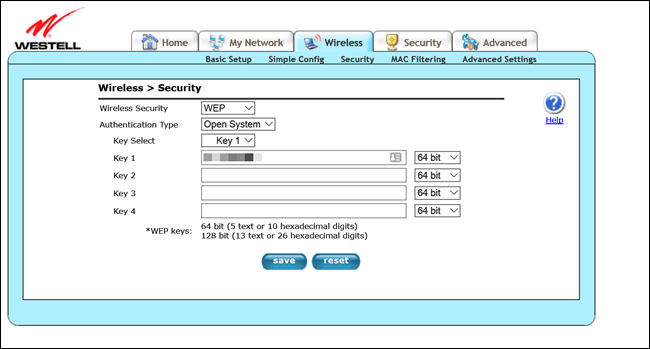
ربما تعلم أنه يجب عليك حماية كلمة مرور شبكة Wi-Fi الخاصة بك. سواء كان الأمر يتعلق بإبقاء الجيران أو التجوال السيئين خارج نظامك ، فمن الأفضل تأمين شبكتك اللاسلكية. ولكن ، عندما تضيف كلمة مرور إلى جهاز توجيه Wi-Fi الخاص بك ، فأنت لا تُبعد الأشخاص عن شبكتك فقط. يقوم بروتوكول الأمان بتشفير بياناتك لمنع أي شخص في المنطقة من الاستماع إلى ما تفعله.
توجد عدة طرق لتشفير شبكة Wi-Fi: WEP و WPA و WPA2 . WPA3 في الطريق أيضًا. WEP هو الأقدم والأقل أمانًا في هذه المرحلة. انظر إلى هذا الطريق ؛ صدق Wi-Fi Alliance على WEP في عام 1999 ، مما يجعل المعيار أقدم من Windows XP و YouTube و iPod الأصلي. تم اعتماد WPA-TKIP مرة أخرى في عام 2002.
لهذا السبب يحذرك Windows من هذه الشبكات بالتحذير التالي:
[Network Name] غير آمن
تستخدم شبكة Wi-Fi هذه معيار أمان أقدم يتم إلغاؤه تدريجيًا. نوصي بالاتصال بشبكة مختلفة.
لماذا يعتبر WEP و TKIP خطرين
لسوء الحظ ، على الرغم من (أو بسبب) عمره ، لا يزال WEP و WPA-TKIP منتشرين إلى حد ما. وجدنا أن WEP لا يزال قيد الاستخدام على جهاز التوجيه الذي يوفره موفر خدمة الإنترنت لأحد الأقارب. لم يكن علينا تغيير أي شيء أو تمكين WEP ؛ كانوا يستخدمونه بالفعل. WEP هو خيار تشفير رديء . لقد كانت منذ البداية ، ولم تتحسن أبدًا.
عندما تم إصدار بروتوكول التشفير لأول مرة ، قامت معظم الأجهزة بتقييد WEP على تشفير 64 بت بسبب اللوائح الأمريكية. تحسن ذلك ، ولكن كما ترى أعلاه جهاز التوجيه ، حاولنا استخدام تشفير 64 بت. بالمقارنة ، يستخدم WPA تشفير 256 بت. والأسوأ من ذلك ، أنه تم اكتشاف العديد من العيوب في البروتوكول بمرور الوقت ، مما يسهل كسر التشفير. في عام 2005 ، أظهر مكتب التحقيقات الفيدرالي قدرته على اختراق تشفير WEP في دقائق معدودة.
يهدف تحالف Wi-Fi إلى استبدال WEP بـ WPA-TKIP ، ولكن لسوء الحظ ، يستخدم البروتوكول الأحدث العديد من الآليات نفسها . نتيجة لهذا الاختيار ، يشترك البروتوكولان أيضًا في العديد من نفس نقاط الضعف. عادةً ما تعمل طريقة اختراق أحدهما بشكل جيد مع الآخر. وبالتالي ، فإن استخدام TKIP ليس أكثر أمانًا من WEP.
بمعرفة كل ذلك ، تريد Microsoft تحذيرك إذا كنت تستخدم WEP أو TKIP حتى تتمكن من حل المشكلة. يعد القيام بذلك الآن أمرًا مهمًا بشكل خاص لأن Microsoft تخطط في النهاية للتخلص التدريجي – أو “إهمال” – دعم البروتوكولات. عندما يحدث ذلك ، لن تتمكن أحدث إصدارات Windows 10 من الاتصال بهذه الشبكات.
كيفية إصلاح هذا الخطأ على شبكة Wi-FI الخاصة بك
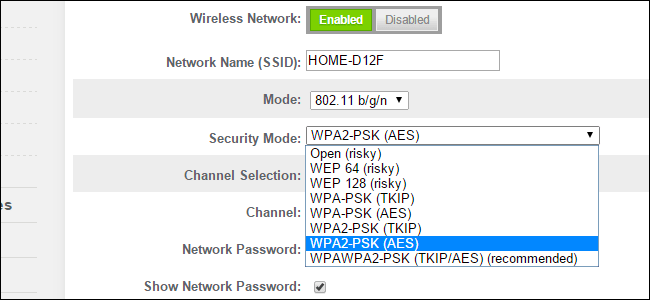
إذا رأيت هذه الرسالة عند الاتصال بشبكة Wi-Fi عامة ، فلا يمكنك إصلاحها. يحتاج مالك جهاز التوجيه إلى إصلاحه. لهذا السبب يوصي Windows بالاتصال بشبكة مختلفة.
إذا رأيت هذه الرسالة عند الاتصال بشبكة Wi-Fi الخاصة بك ، فيجب عليك تمكين تشفير أقوى لشبكة Wi-Fi. إذا كان جهاز التوجيه الخاص بك جديدًا نسبيًا ، فسيكون لديه خيارات أخرى مثل WPA2 مع AES ، ويجب عليك التبديل إلى هذه الخيارات. لسوء الحظ ، تختلف صفحة إدارة كل جهاز توجيه تقريبًا ، لذا من الصعب إعطاء توجيهات لإجراء هذا التغيير. قد ترغب في البحث عن تعليمات لتكوين طراز جهاز التوجيه الخاص بك أو الرجوع إلى دليله.
سترغب في العثور على عنوان IP لجهاز التوجيه الخاص بك وإدخاله في متصفحك. ثم ابحث عن إعدادات أمان Wi-Fi. ترقب أقسام حول WEP أو كلمات المرور. إذا كنت تتساءل عما يجب عليك تحديده ، فإن توصيتنا هي اختيار WPA2 + AES أولاً إذا كانت متوفرة وفشلت في اختيار WPA + AES.
قد تكون الصياغة في مربع حوار جهاز التوجيه الخاص بك مختلفة قليلاً ، ولكن يجب أن تكون كل هذه الأحرف موجودة. قد يبدو WPA2 + AES مثل “WPA2-PSK (AES)” على سبيل المثال. ستحتاج إلى تحديث كلمة المرور على جميع أجهزتك (حتى إذا كنت تستخدم نفس كلمة المرور كما في السابق) بعد إجراء التغيير.
قم بتحديث جهاز التوجيه الخاص بك إذا لم تتمكن من تعزيز التشفير

إذا كنت لا ترى أي خيارات أفضل من WEP أو TKIP ، فيجب عليك استبدال جهاز التوجيه الخاص بك في أقرب وقت ممكن. إذا كنت تستخدم جهاز توجيه يوفره مزود خدمة الإنترنت ، فيمكنك الاتصال بهم لمعرفة ما إذا كانوا سيقدمون طرازًا أحدث.
ولكن قد يكون الخيار الأفضل هو شراء جهاز وإعادة جهاز التوجيه القديم إلى مزود خدمة الإنترنت. قد يفرضون عليك رسومًا شهرية للحصول عليها واعتمادًا على المدة التي حصلت فيها على جهاز التوجيه الذي كان من الممكن أن تدفع مقابله عدة مرات بالفعل.
ليس عليك إنفاق الكثير من المال على جهاز التوجيه. إذا كان لديك منزل متوسط الحجم به عدد معتدل (20 أو أقل) من أجهزة Wi-Fi ، فإن جهاز TP-Link AC1750 غير مكلف نسبيًا بسعر 56.99 دولارًا وسهل الإعداد. يمكنك حتى التحكم فيه من أحد التطبيقات إذا كنت ترغب في ذلك.
بغض النظر عن كيفية التوقف عن استخدام WEP أو TKIP ، كلما أسرعت في حل المشكلة ، كان ذلك أفضل. لا يقتصر الأمر على كونك في وضع ضعيف من خلال الاعتماد على بروتوكول أمان قديم ، ففي النهاية ستتوقف أجهزة Windows الخاصة بك عن الاتصال تمامًا. من الأفضل تجنب هذا السيناريو وحماية شبكتك الآن.